Utworzenie adresu e-mail usługi Microsoft 365
Krok 1 z serii Konfiguracja mojego konta Microsoft 365.
Skonfigurujemy Twoją pocztę e-mail w zaledwie kilku krokach. Najpierw stwórzmy Twój adres e-mail w panelu Poczta e-mail i Office.
- Zaloguj się do panelu Poczta e-mail i Office (wprowadź swoją nazwę użytkownika i hasło w firmie GoDaddy).
- Jeśli masz adres e-mail Microsoft 365 firmy GoDaddy, wybierz opcję Skonfiguruj konta. Jeśli to Twój pierwszy adres e-mail GoDaddy, przejdź do następnego kroku.
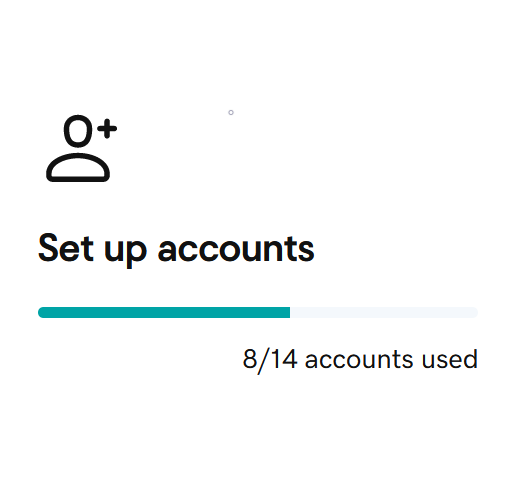
- Wybierz domenę, której chcesz użyć na potrzeby poczty e-mail, a następnie opcję Kontynuuj.
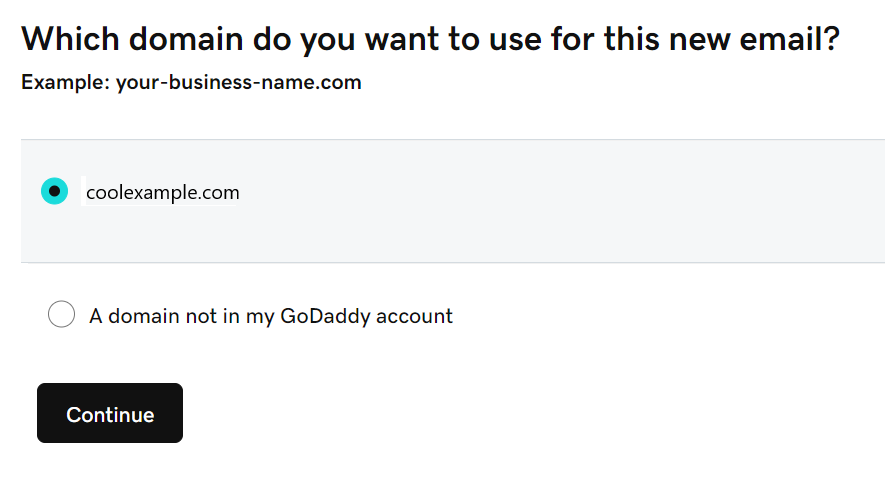
- Wprowadź Nazwę użytkownika dla swojego adresu e-mail (domena zostanie dodana automatycznie, więc jej nie wpisuj).
Przykład: użyj nazwy takiej jak katarzyna@fajnyprzykład.com lub kwisniewska@fajnyprzykład.com. Unikaj używania cyfr lub znaków specjalnych, ponieważ trudniej jest je zapamiętać.
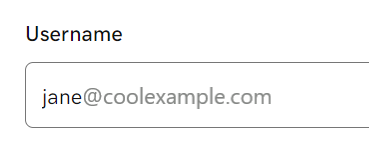
- Wprowadź swoje imię i nazwisko.
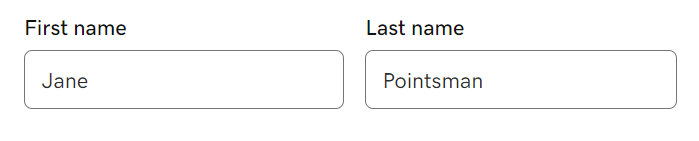
- Jeśli masz kilka typów konta poczty, możesz wybraćTyp konta z listy. W przeciwnym razie zostanie wybrany automatycznie.
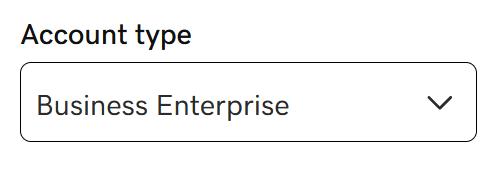
- Aby przypisać do użytkownika uprawnienia administratora, wybierz opcję Tak. Możesz to zmienić w dowolnym momencie, ale musisz mieć co najmniej 1 administratora na domenę.
- W sekcji Utwórz hasło, wprowadź hasło. Upewnij się, że jest ono inne niż do Twojego konta GoDaddy.
- Jeśli masz już konto poczty, wygeneruje ono tymczasowe hasło i wyśle je na adres e-mail podany w kroku 9. W przeciwnym razie wybierz Utwórz moje własne hasło.

- W sekcji Wyślij informacje o koncie do wprowadź adres e-mail, na który wyślemy dane dotyczące konta.
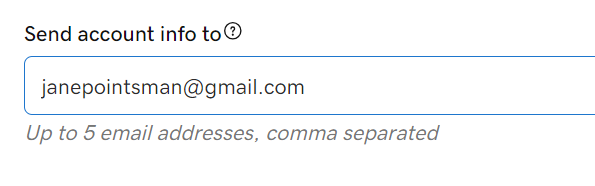
- Wybierz opcję Utwórz.
Gratulacje, udało Ci się stworzyć swój pierwszy adres e-mail!
Gdy Twój adres e-mail Microsoft 365 będzie gotowy, wyślemy potwierdzenie na adres e-mail podany w kroku 9. Jeśli nie otrzymasz go od razu, nie przejmuj się. Może to potrwać kilka minut.
Po otrzymaniu wiadomości e-mail z potwierdzeniem przejdź do następnego kroki, w którym zalogujesz się do swojej poczty. Zostało nam jeszcze tylko kilka kroków.